在 WordPress 媒体库中导入并使用您的 NextGen 图像
因此,您想从 NextGen 移动到WP Media Folder但又不想这样做,因为将所有画廊从 NextGen 导入到WP Media Folder,或者您可能想在需要创建时使用这两个插件媒体文件夹...这将不再是问题,因为WP Media Folder插件涵盖了您;)
WP Media Folder 有一个专用工具,可以轻松地将画廊从NextGen导入到 WP Media Folder。该工具将您的 NextGen 画廊转换为媒体文件夹,使您可以直接从这些媒体文件夹创建精彩的画廊。
这篇文章将展示如何导入 NextGen 画廊并将其与媒体文件夹同步。
告别凌乱的媒体库。
WP Media Folder可让您对文件进行分类,将文件夹与云存储同步,创建令人惊叹的画廊,甚至在不断开链接的情况下替换图像。
立即优化您的媒体工作流程
将 NextGen Gallery 转换为文件夹
让我们看看将这些图库作为媒体文件夹导入到您的媒体库是多么容易。请注意,在本教程中,我们使用运行此导入工具所需的 WP Media Folder。
首先,我们应该在 NextGen Gallery 中有一个画廊来导入它,因此我们为本教程创建了一个名为doggies gallery 的画廊,如下所示。
目前媒体库中不存在该画廊。尽管如此,我们还想对那里的图像执行其他操作,而无需再次上传它们,因此让我们转到“设置”> WP Media Folder >“导入/导出” 。
在此选项卡上,向下滚动到同步/导入 NextGEN 库。您将看到一个“立即导入”按钮;单击它。
这将在“立即导入”按钮中向您显示加载动画。根据媒体和画廊的数量,可能需要几分钟的时间。不过,单击它并且动画消失后,您将直接在媒体库中看到 NextGen 上的所有画廊。
我们去媒体库确认图库是否已导入。如果是,您应该能够看到其中包含媒体的新文件夹。
如您所见,就像单击导入按钮一样简单,魔术就完成了:)
现在您的媒体库中已有图像,您可以使用 WP Media Folder WP Media Folder 图库直接从这些文件夹中组织和创建图库。
例如,您可以在我们刚刚导入的主文件夹中创建子文件夹,为此,请选择该文件夹,然后单击+ 添加新文件夹。
因此,现在您可以根据需要使用这个很棒的插件中的拖放系统移动图像或文件夹。当然,您还可以添加更多图像或文件、删除图像以及使用 WP Media Folder 提供的所有功能来管理和改进您的媒体库。
正如我们之前提到的,另一个有用的功能是基于文件夹创建图库的选项。让我们看看如何使用它。
我们将在这篇文章中使用古腾堡编辑器,但这已经与所有带有专用块的主要页面构建器兼容。
因此,我们将在DOGGIES GALLERY 的基础上创建一个画廊。为此,请转到您的帖子/页面,然后在古腾堡编辑器中单击+ > WP Media Folder库。
这将向您显示古腾堡编辑器中的一个部分,其中包含所有可用的文件夹。您可以选择其中之一来创建图库。在本教程中,我们将选择DOGGIES GALLERY ,然后单击Create Gallery 。
现在您将看到图库的预览。您可以通过检查右侧面板直接从此部分编辑主题并调整布局。
在此右侧面板上,您可以在 WP Media Folder提供的四个主题之间进行选择(图库插件中包含更多主题),并设置顺序、列数、图像大小、单击操作以及许多其他设置。
在第一部分,您将看到选择主题以及更改画廊文件夹的选项。
在第二部分中,向下滚动将显示其他设置,以使您的图库适合您网站的内容。这些选项包括列、图库图像大小、灯箱大小、单击操作、排序依据、顺序(升序或降序),以及选择在使用新图像更新文件夹时是否要更新图库的选项。
在最后一部分中,您将拥有更高级的布局选项,它们是边框、阴影和边距,以及在高级选项卡中添加 CSS 类。
因此,您可以根据需要设置类别,使用高级选项使其适合您的内容,并在发布前直接在编辑器中预览更改。最后,点击发布即可!您将直接从文件夹创建图库!这再简单不过了。
现在,您所需要做的就是发布您的画廊;瞧,魔法完成了。
呼吁所有网站管理员!
WP Media Folder节省时间并提高工作效率。 毫不费力地组织客户端媒体文件,创建自定义画廊,并提供无缝的用户体验。
立即升级您的网站项目!
像专业人士一样管理您的画廊
WP Media Folder像专业人士一样管理您的画廊真的很容易。您不需要转到多个选项卡来设置图库,然后转到编辑器并注意到缺少某些内容,因为您直接在编辑器中拥有所有选项。WP Media Folder做的唯一事情,您还可以与专业添加一起使用许多其他功能,例如将您的媒体库连接到Google Drive 、 OneDrive和 Dropbox或者将整个媒体库卸载到 AWS 以节省一些服务器存储空间。
那你还等什么?前往此处获取会员资格!
当您订阅博客时,当网站上有新的更新时,我们会向您发送一封电子邮件,这样您就不会错过它们。

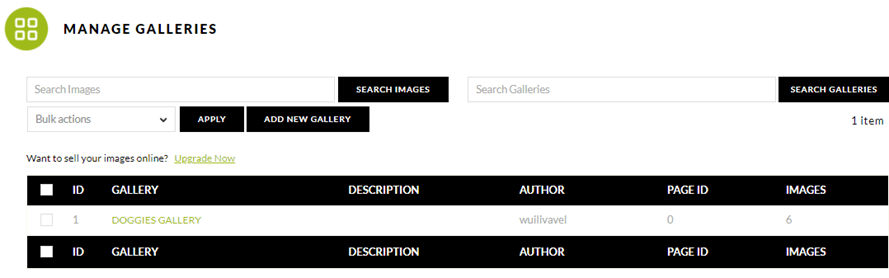
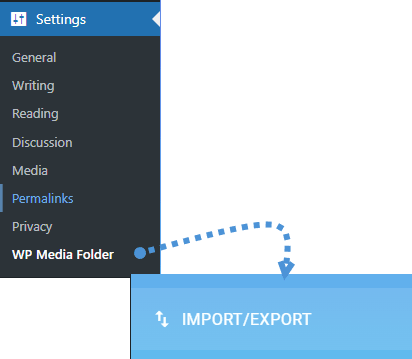
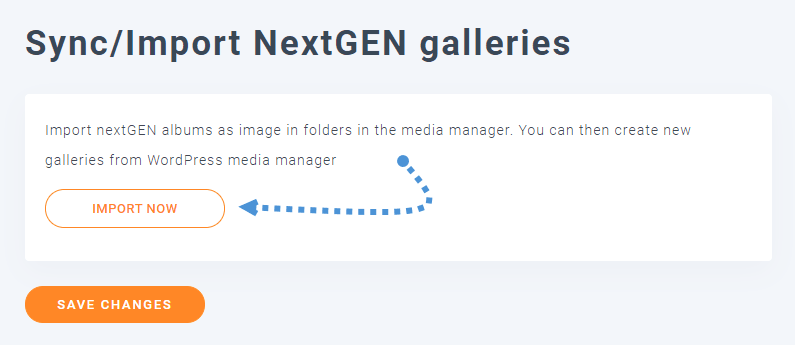
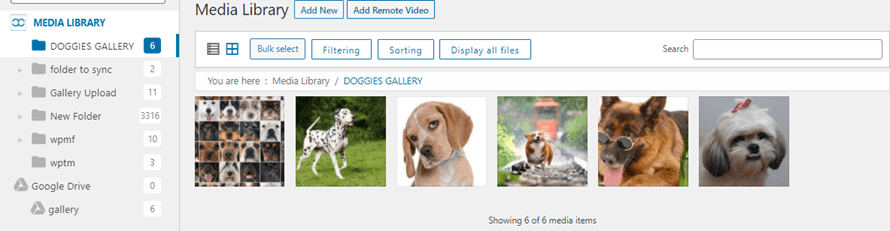

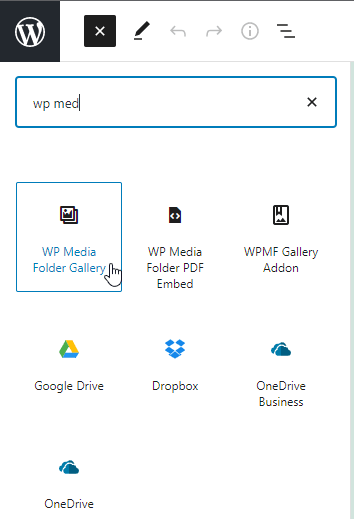
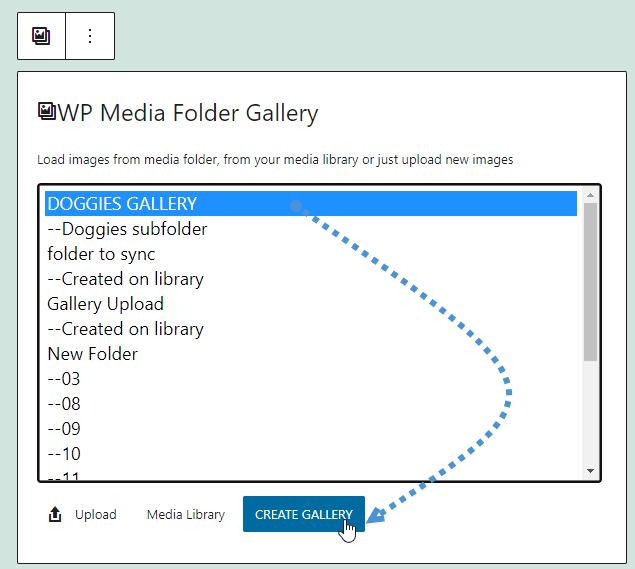
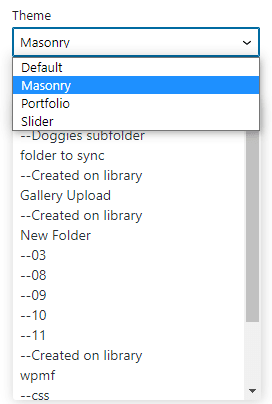
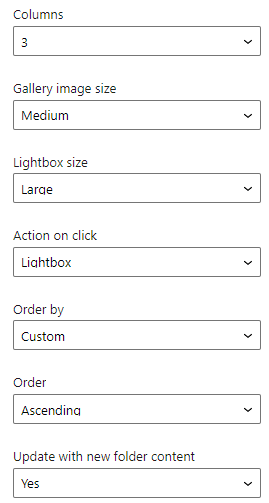
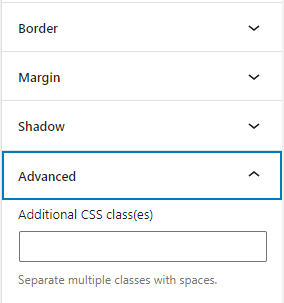
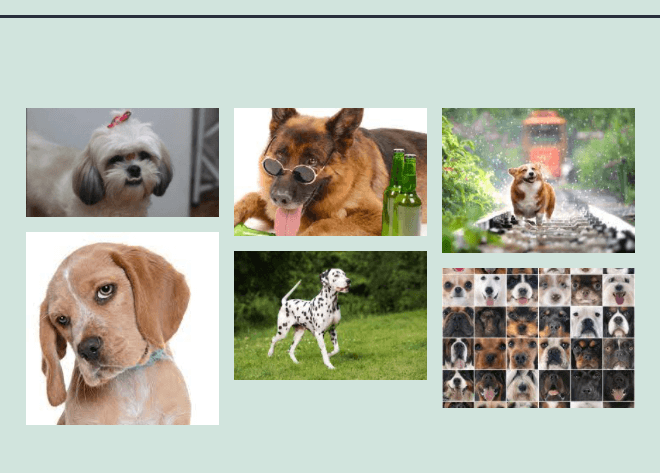


评论